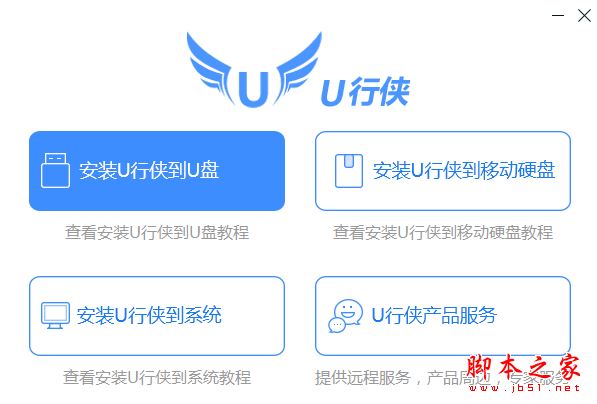您现在的位置是:网站首页> 编程资料编程资料
怎么用u盘装xp系统?u行侠u盘装xp系统详细图文教程(附视频)_系统安装_操作系统_
![]() 2023-12-13
451人已围观
2023-12-13
451人已围观
简介 怎么用u盘装xp系统?u行侠u盘装xp系统详细图文教程(附视频)_系统安装_操作系统_
u行侠已经正式推出,用户们可以利用u行侠来制作最新的u行侠u盘启动盘,那么当用户们制作好u行侠u盘启动盘之后,该如何来安装xp系统呢?下面就一起来看看u行侠安装xp系统详细使用教程。
1、将准备好的U行侠U盘启动盘插在电脑usb接口上,然后重启电脑,在出现开机画面时一直按U盘启动快捷键进入到选择U盘界面,之后选择您插入的U盘,按下 “回车键” 即可,U盘启动快捷键查询如下:
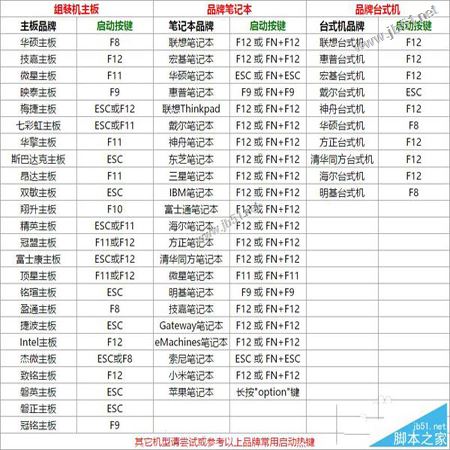
2、进入U行侠主菜单界面后,选择 “【01】运行U行侠 Win8PE系统” 选项,之后按 ”回车键” 进入U行侠PE系统,如下图所示:
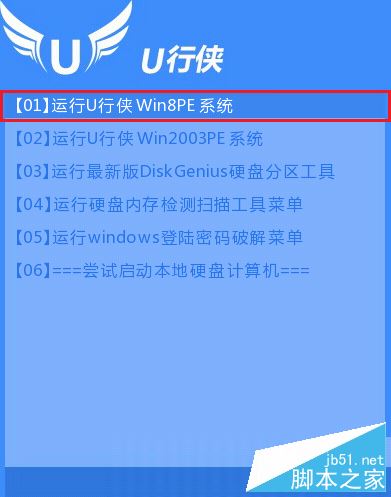
3、进入U行侠PE系统后,U行侠一键装机工具会自动启动,之后我们点击 “浏览镜像” 按钮,如下图所示:
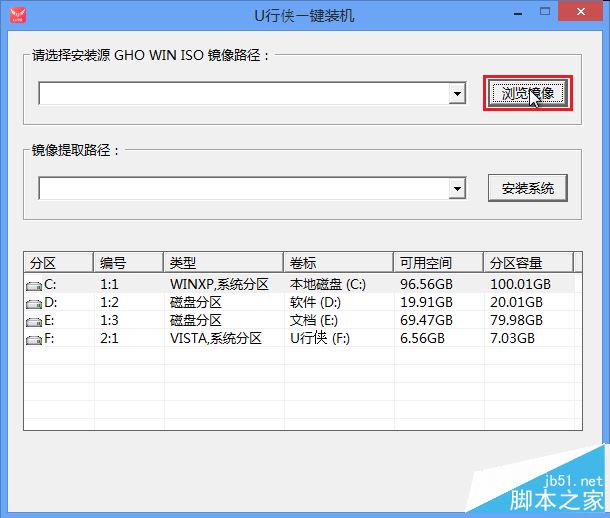
4、在弹出的选择文件对话框里,选择已经下载准备好的Ghost XP系统镜像,之后我们点击 “打开” 按钮选择Ghost XP系统镜像,如下图所示:
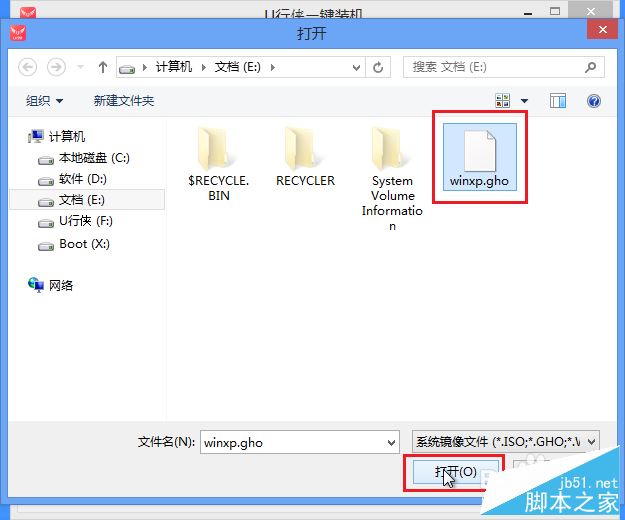
5、选择好Ghost XP系统镜像后,选择要安装的盘符(一般是C盘),之后我们点击 “安装系统” 按钮开始安装Ghost XP系统,如下图所示:
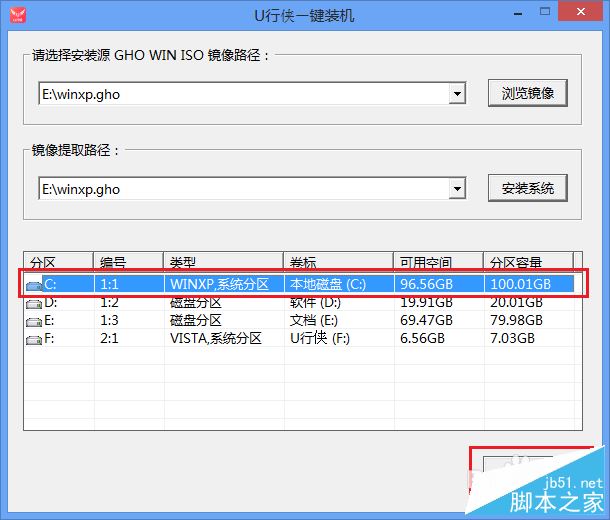
6、点击 “安装系统” 按钮后,U行侠一键装机便开始安装Ghost XP系统,我们只要等待完成即可,如下图所示:
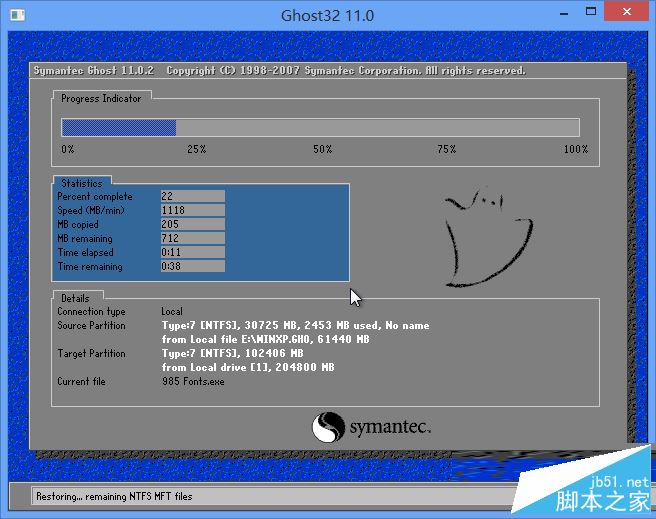
7、Ghost XP系统安装完成后,在弹出的询问是否吉利重启的对话框里,点击 “是” 按钮重启电脑,如下图所示:
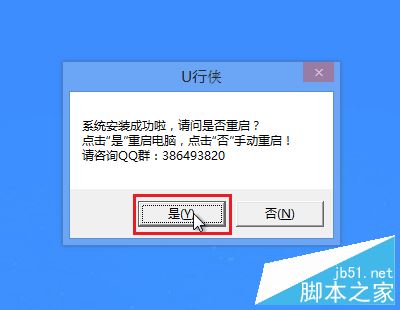
8、点击 “是” 按钮重启电脑后,会继续执行安装Ghost XP系统的剩余过程,直到安装结束后就可以进入到XP系统桌面,如下图所示:
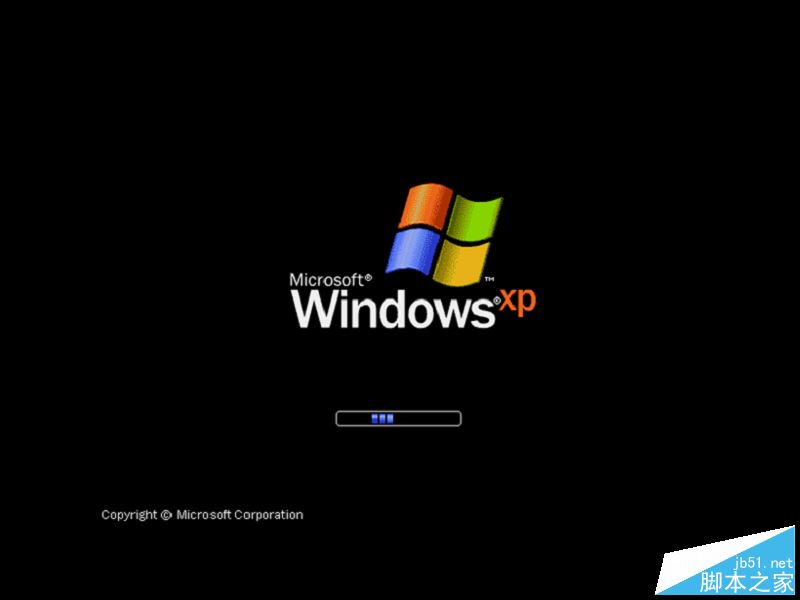
u行侠u盘装xp系统视频教程:
以上就是对u行侠u盘装xp系统详细图文教程即视频全部内容的介绍,更多内容请继续关注!
相关内容
- 如何使用联想随机操作系统恢复光盘安装Windows XP的图文方法_系统安装_操作系统_
- 不会安装系统怎么办?安装操作系统问题盘点_系统安装_操作系统_
- G40/50-70、SR1000随机Linux改安装Win7系统的实现方法_系统安装_操作系统_
- 如何一键重装win10系统?桔子一键重装win10系统教程_系统安装_操作系统_
- 刀塔传奇所有英雄紫四装备图_手机游戏_游戏攻略_
- 刀塔传奇最全的人马技能测试_手机游戏_游戏攻略_
- 雷霆战机无尽夺宝箱再送好礼活动_手机游戏_游戏攻略_
- 海岛奇兵胖妹流推强力躲角阵攻略_手机游戏_游戏攻略_
- 神魔之塔7.7-7.13活动预告 特别关卡开启_手机游戏_游戏攻略_
- 雷霆战机红蛾子和破4骚射的应对方案推荐_手机游戏_游戏攻略_